在日常使用电脑的过程中,快捷键的使用可以极大地提升我们的工作效率。其中,“返回上一步”的快捷键是常用且实用的功能之一,它可以帮助用户快速撤销或回退到先前的操作状态。本文将详细介绍在不同应用场景下“返回上一步”的快捷键使用方法。
一、网页浏览中的“返回上一步”
在网页浏览时,最常见的“返回上一步”操作是查看之前的页面。大多数浏览器中,这个功能可以通过按键盘上的带有箭头的键(通常位于键盘右上角的“返回”键)来实现,或者使用快捷键组合Ctrl+[ 或 Alt+左方向键。这些简单的操作可以让用户迅速回到前一个浏览的网页。
二、文档编辑中的“返回上一步”
在文字处理软件如Microsoft Word或Google Docs中,如果用户误操作或希望撤销最近的编辑,可以使用Ctrl+Z组合键来执行“返回上一步”的操作。这个快捷键已经成为普遍认可的撤销操作的标准方式。
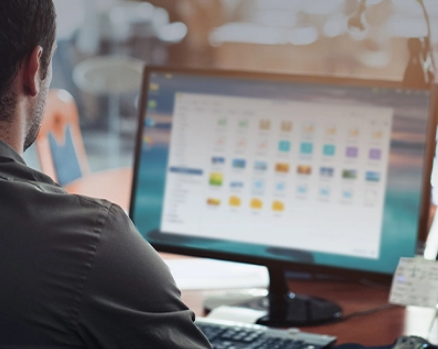
三、文件管理中的“返回上一步”
在文件管理器中,如Windows的资源管理器或macOS的Finder中,用户在进行一系列操作后可能希望返回到之前的目录。此时,可以使用Alt+左方向键或Backspace键作为“返回上一步”的快捷键,从而快速导航至先前的位置。
四、图形软件中的“返回上一步”
在Photoshop等图像处理软件中,用户在编辑图片时经常需要撤销或重做某些步骤。这时,可以使用Ctrl+Alt+Z(或Command+Option+Z在macOS上)来撤销最近的操作,或者使用Ctrl+Shift+Z(或Command+Shift+Z在macOS上)来重做被撤销的操作。
五、总结与建议
无论是在浏览网页、编辑文档、管理文件还是处理图像,“返回上一步”的快捷键都是一个不可或缺的工具,它可以帮助用户节省时间,提高工作效率。因此,熟练掌握这些快捷键并使其成为日常操作的一部分,对于任何希望提高电脑使用效率的用户来说都是非常有价值的。
结语:
通过上述介绍,我们了解到“返回上一步”的快捷键根据不同的应用和操作系统可能会有所不同。因此,熟悉常用软件的特定快捷键对于提升日常工作的效率至关重要。记住这些快捷键,让它们成为你高效工作的有力助手。









